ps怎么制作立体切割字母画呢?今天小编分享的就是关于ps制作立体切割字母教程,有需要的小伙伴就和小编一起学习下吧。
今天小编为大家整理带来ps怎么制作立体切割字母-ps制作立体切割字母教程,相信对很多小伙伴们都有所帮助,更多精彩内容,多多关注本站,小编将持续为您更新!
1.首先,新建空白画布后,为图层背景填充深色效果
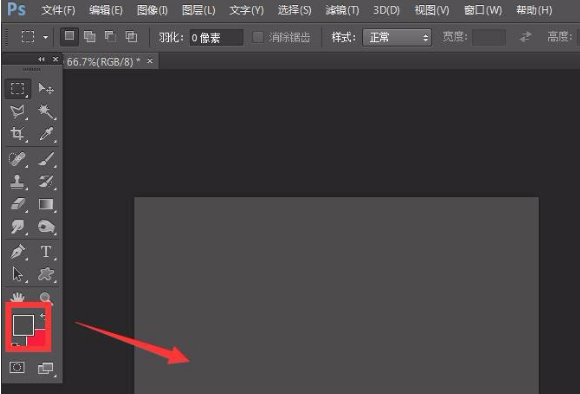
2.然后,点击文字工具输入字母
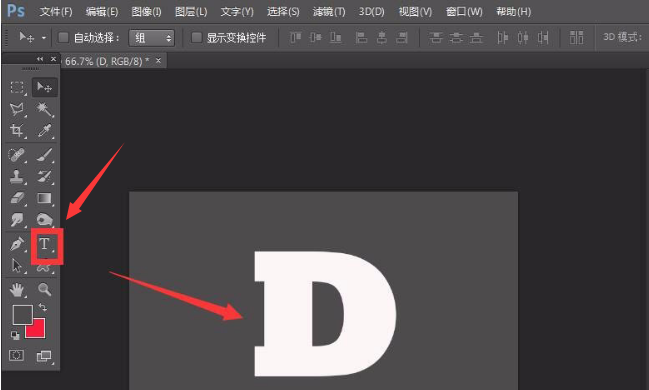
3.接着,在图层面板中选中文字图层,右键点击栅格化文字按钮

4.随后,点击左侧的套索工具,将文字进行切割

5.最后,新建一个空白图层3,在文字切割处用椭圆形状工具绘制蓝色切割面进行添加,并按下键盘的Ctrl+T键使平面吻合即可

上面就是小编为大家讲解的ps制作立体切割字母教程,一起来学习学习吧,相信是可以帮助到大家的哦。
以上就是小编为大家带来的ps怎么制作立体切割字母-ps制作立体切割字母教程全部内容,希望能够帮到大家!更多内容请关注攻略库






发表评论 取消回复